Întrebare
Problemă: Cum să ștergeți istoricul de navigare Bing în Microsoft Edge?
Se pare că mă chinui să șterge Istoricul căutărilor Bing, deși am folosit manualul emis de Bing. Deși setările din Istoricul căutărilor sunt dezactivate, am observat că istoricul meu de navigare este încă vizibil în Contul MS. Multumesc pentru sfat.
Răspuns rezolvat
Ștergerea istoricului browserului Bing este un obicei frecvent practicat de utilizatorii de internet mai precauți. Este cunoscut faptul că fiecare instrument de navigare colectează informații despre intrările dvs. de căutare, frecvența de căutare și alte informații legate de navigare. În consecință, dacă aveți tendința de a vă educa despre numărul uimitor de malware și, în special, de spyware, creșterea, securitatea online ar putea deveni destul de relevantă pentru dvs. Dobândirea de cunoștințe despre interesele utilizatorilor oferă diverșilor escroci oportunități de a dezvolta tehnici de hacking mai eficiente. În plus, agenții de publicitate online aspiră și să urmărească istoricul dvs. de navigare. Ca urmare a aprobării recente a Congresului de a permite agenților de publicitate online să partajeze și să vândă datele dvs. de navigare, este posibil să fiți înclinat să luați măsuri suplimentare de securitate. Ștergerea datelor de navigare limitează capacitățile terților de a vă spiona. Conectarea la conturi private printr-o rețea publică, problemele constante de încărcare a browserului și intenția de a schimba acreditările de conectare sunt alte motive pentru care ați putea dori să vă schimbați istoricul de navigare. Cu toate acestea, unii utilizatori raportează că au întâmpinat probleme la efectuarea acestei acțiuni în browserul Microsoft Edge. Cel mai probabil, este legat de erori din browser și erori de filtrare geografică. Astfel, este posibil să reușiți să ștergeți istoricul de navigare dacă vă schimbați adresa IP sau resetați MS edge.
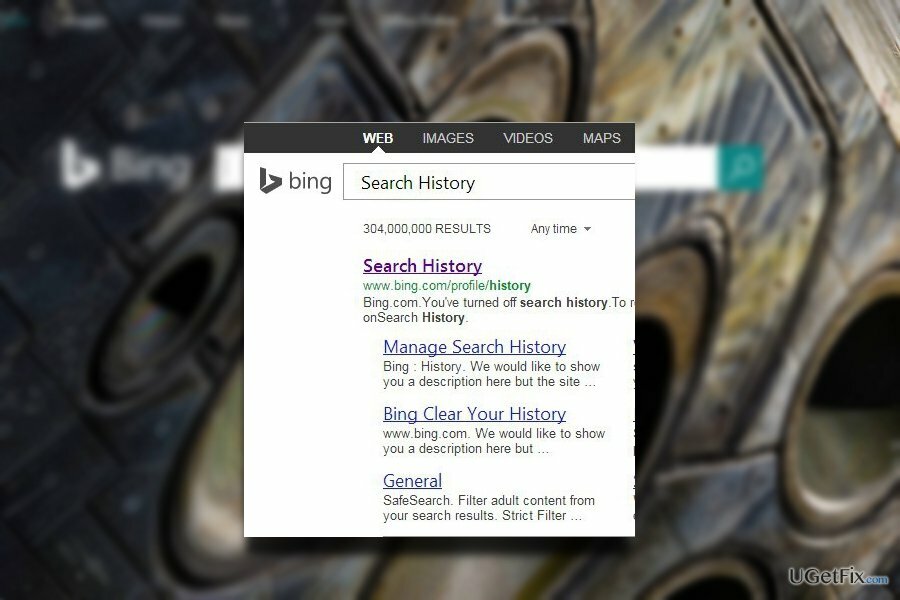
Opțiunea 1. Dezactivați cookie-urile în MS Edge
Pentru a restabili performanța de vârf a computerului, trebuie să achiziționați o versiune licențiată a Reimaginează Reimaginează software de reparare.
Dacă căutați o modalitate de a limita părțile terțe care vă urmăresc acțiunile online, este posibil să dezactivați cookie-urile. Iată pașii.
- Faceți clic pe cele trei puncte din colțul din dreapta sus al browserului.
- Opteaza pentru Setări.
- Alege Vizualizați setările avansate.
- Selectați Cookie-uri într-un meniu derulant.
- Click pe Blocați toate cookie-urile. Ca urmare, Edge nu va colecta informații despre istoricul dvs. de navigare.
Opțiunea 2. Schimbați adresa IP
Pentru a restabili performanța de vârf a computerului, trebuie să achiziționați o versiune licențiată a Reimaginează Reimaginează software de reparare.
Dacă aveți tendința de a naviga pe Web prin intermediul unui dispozitiv mobil, mai degrabă decât printr-un laptop sau un computer de sine stătător, puteți schimba cu ușurință IP-ul conectându-te la o rețea Wi-Fi publică. Drept urmare, puteți încerca să ștergeți căutarea Bing istorie. Mai jos veți găsi instrucțiuni despre cum să faceți asta cu ajutorul promptului de comandă.
- presa Windows+R și tastează cmd. Faceți clic pe Enter.
- introduce ipconfig /release.
- Reporniți computerul.
- Opriți toate hub-urile/switch-urile Ethernet.
- Opriți modemul prin cablu/DSL.
- Poate fi necesar să așteptați puțin și să porniți totul.
Opțiunea 3. Resetați browserul MS Edge
Pentru a restabili performanța de vârf a computerului, trebuie să achiziționați o versiune licențiată a Reimaginează Reimaginează software de reparare.
- Găsiți acest folder introducând adresa în File Explorer: C:\Users\%username%\AppData\Local\Packages\Microsoft. MicrosoftEdge_8wekyb3d8bbwe.
- Selectați fiecare intrare care este salvată pe ea și faceți clic dreapta pe ele. Alegeți opțiunea Ștergere.
- Faceți clic dreapta pe intrarea Windows PowerShell și alegeți Executare ca administrator.
- Când apare fereastra Windows PowerShell, lipiți această linie de comandă după PS C:\WINDOWS\system32> și apăsați Enter: Get-AppXPackage -AllUsers -Nume Microsoft. MicrosoftEdge | Pentru fiecare {Add-AppxPackage -DisableDevelopmentMode -Register $($_.InstallLocation)\AppXManifest.xml -Verbose}
- Clic introduce și relansați MS Edge.
Opțiunea 4. Asigurați-vă că dispozitivul dvs. nu conține viruși
Pentru a restabili performanța de vârf a computerului, trebuie să achiziționați o versiune licențiată a Reimaginează Reimaginează software de reparare.
De asemenea, poate doriți să vă scanați dispozitivul cu un utilitar anti-malware, cum ar fi Reimaginează. În unele cazuri, fișierele corupte pot deranja performanța eficienței browserelor. Acesta va scana dispozitivul și va elimina toate fișierele potențial rău intenționate de pe sistem.
Optimizați-vă sistemul și faceți-l să funcționeze mai eficient
Optimizați-vă sistemul acum! Dacă nu doriți să vă inspectați computerul manual și nu încercați să găsiți probleme care îl încetinesc, puteți utiliza software-ul de optimizare enumerat mai jos. Toate aceste soluții au fost testate de echipa ugetfix.com pentru a fi siguri că ajută la îmbunătățirea sistemului. Pentru a optimiza computerul cu un singur clic, selectați unul dintre aceste instrumente:
Oferi
fa-o acum!
Descarcaoptimizator de computerFericire
Garanție
fa-o acum!
Descarcaoptimizator de computerFericire
Garanție
Dacă nu sunteți mulțumit de Reimage și credeți că nu a reușit să vă îmbunătățiți computerul, nu ezitați să ne contactați! Vă rugăm să ne oferiți toate detaliile legate de problema dvs.
Acest proces de reparare patentat folosește o bază de date de 25 de milioane de componente care pot înlocui orice fișier deteriorat sau lipsă de pe computerul utilizatorului.
Pentru a repara sistemul deteriorat, trebuie să achiziționați versiunea licențiată a Reimaginează instrument de eliminare a programelor malware.

Pentru a rămâne complet anonim și pentru a preveni ISP-ul și guvernul de la spionaj pe tine, ar trebui să angajezi Acces privat la internet VPN. Vă va permite să vă conectați la internet în timp ce sunteți complet anonim, prin criptarea tuturor informațiilor, prevenirea urmăritorilor, reclamelor, precum și conținutul rău intenționat. Cel mai important, vei opri activitățile ilegale de supraveghere pe care NSA și alte instituții guvernamentale le desfășoară la spatele tău.
Circumstanțele neprevăzute se pot întâmpla în orice moment în timpul utilizării computerului: acesta se poate opri din cauza unei întreruperi de curent, a unui Ecranul albastru al morții (BSoD) poate apărea sau actualizări aleatorii ale Windows pot apărea mașina atunci când ați plecat pentru câteva minute. Ca urmare, temele dvs. școlare, documentele importante și alte date s-ar putea pierde. La recupera fișiere pierdute, puteți utiliza Data Recovery Pro – caută prin copiile fișierelor care sunt încă disponibile pe hard disk și le recuperează rapid.